在科技飞速发展的今天,电脑已经成为我们日常生活和工作中不可或缺的工具,随着时间的推移,电脑系统可能会因为各种原因出现运行缓慢、频繁崩溃或安全问题,这时重装系统就成为了一个必要的选择,对于使用联想笔记本的用户来说,掌握如何重装系统不仅能帮助他们解决当前的问题,还能提升电脑的整体性能和安全性,本文将详细介绍联想笔记本重装系统的整个过程,从准备工作到成功安装,每一步都力求详尽易懂。
一、重装前的准备工作
在决定重装系统之前,首先要确保已经备份了所有重要数据,重装系统会清除C盘(通常是系统盘)上的所有数据,因此提前备份是至关重要的,你可以使用外部硬盘、云存储服务或专业的数据备份软件来保存你的文件、照片、视频等重要资料。
1. 准备安装介质
USB启动盘:你需要准备一个至少8GB的USB闪存盘,并确保其上没有重要数据,从网上下载与你的联想笔记本型号相匹配的Windows系统ISO文件(或使用官方提供的Media Creation Tool生成),使用Rufus或类似工具将ISO文件写入USB闪存盘,制作成可启动的安装介质。
DVD:如果你有DVD刻录机,也可以直接将ISO文件刻录到DVD上,不过,随着USB驱动器的普及和便捷性,使用USB启动盘已成为更常见的选择。
2. 检查硬件兼容性
在开始之前,确保你的联想笔记本硬件配置与即将安装的Windows版本兼容,访问微软官方网站或联想官网,查看最新的系统要求信息,虽然大多数现代联想笔记本都能很好地支持最新的Windows版本,但了解兼容性信息总是一个好习惯。
二、进入BIOS设置
在开始安装之前,你需要进入BIOS(基本输入/输出系统)设置,以从USB启动盘或DVD启动,不同型号的联想笔记本进入BIOS的方法可能略有不同,但通常有以下几种方式:
通过开机时按F1、F2、Del或Esc键:在电脑启动时,屏幕会显示提示信息,告诉你按哪个键进入BIOS设置。
通过“Novo Button”:部分联想笔记本配备有“Novo Button”(一键恢复按钮),通过它也可以进入BIOS设置,具体操作请参考你的笔记本手册或在线查找相应型号的说明。
进入BIOS后,找到“Boot”或“Startup”选项卡,将USB启动盘或DVD设置为首选启动设备,保存设置并退出BIOS,电脑将自动重启并从你的安装介质启动。
三、开始安装Windows系统
当电脑从USB启动盘或DVD启动时,你会看到一个Windows安装界面,按照屏幕上的指示操作:
1、选择语言、时间与货币格式、键盘和输入法:根据你的偏好进行设置。
2、点击“安装现在”:这将开始Windows的安装过程。
3、接受许可条款:阅读并接受Microsoft的许可协议。
4、选择自定义安装:不要选择“升级这台电脑”,而是选择“自定义:仅安装Windows(高级)”,这样你可以选择仅格式化C盘并安装Windows。
5、选择分区并格式化C盘:在出现的磁盘列表中,找到并选择C盘(通常是系统盘),然后点击“格式化”,格式化会清除C盘上的所有数据,请确保之前已备份好重要资料。
6、开始安装:格式化完成后,点击“下一步”开始安装Windows系统,这一过程可能需要一些时间,具体取决于你的电脑配置和网速。
7、设置新电脑/设备:安装完成后,根据提示设置你的新电脑/设备,包括选择无线网络、登录Microsoft账户等,如果你不想立即连接网络或登录账户,可以选择稍后进行这些操作。
四、安装驱动程序和更新
虽然Windows安装过程中会安装一些基本的驱动程序,但为了确保联想笔记本的所有硬件都能正常工作,还需要手动安装或更新一些特定的驱动程序:
访问联想官网:前往联想的官方网站或支持页面,下载与你的笔记本型号相匹配的最新驱动程序包,这通常包括芯片组、显卡、网卡、声卡等驱动程序的集合包。
安装驱动程序:下载后解压文件(如果需要),然后运行其中的安装程序或使用联想提供的驱动程序管理工具进行安装,按照屏幕上的指示完成安装过程。
Windows Update:连接互联网后,打开“设置”>“更新与安全”>“Windows Update”,检查并安装所有可用的更新,这不仅能提升系统安全性,还能确保所有内置应用和功能都是最新的。
第三方软件更新:对于一些常用的第三方软件(如浏览器、办公软件等),建议通过它们自带的更新功能或官方网站进行更新,以保持最佳性能和安全性。
五、后续优化与维护
完成上述步骤后,你的联想笔记本将焕然一新地运行在新的Windows系统上,但为了保持其最佳性能和延长使用寿命,还需要进行一些后续的优化和维护工作:
定期清理垃圾文件和临时文件:使用磁盘清理工具定期清理不必要的文件和临时文件,释放硬盘空间。
定期进行磁盘碎片整理:通过“我的电脑”>右键点击C盘>“属性”>“工具”>“优化”,对C盘进行磁盘碎片整理,提高文件访问速度。
使用安全软件:安装并定期更新防病毒软件和其他安全工具,保护你的系统和数据免受恶意软件的威胁。

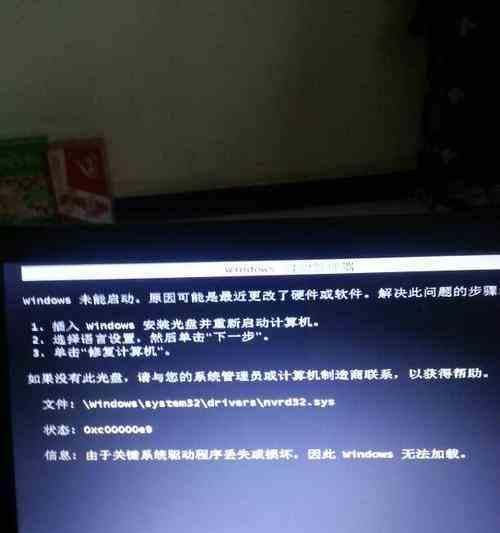
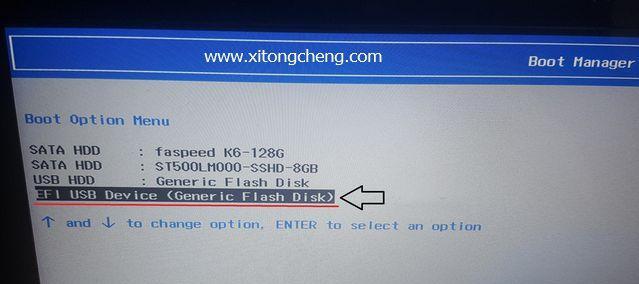
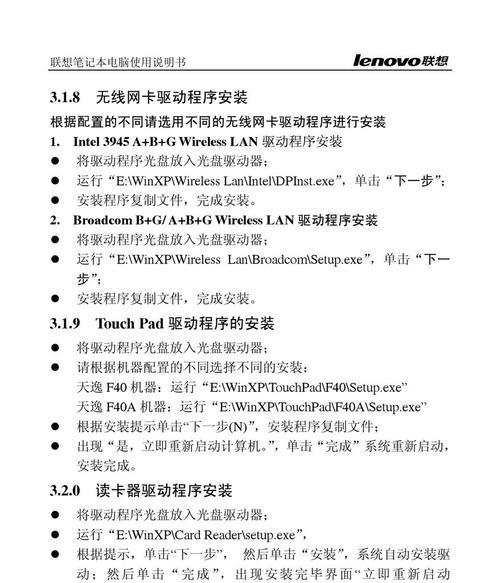
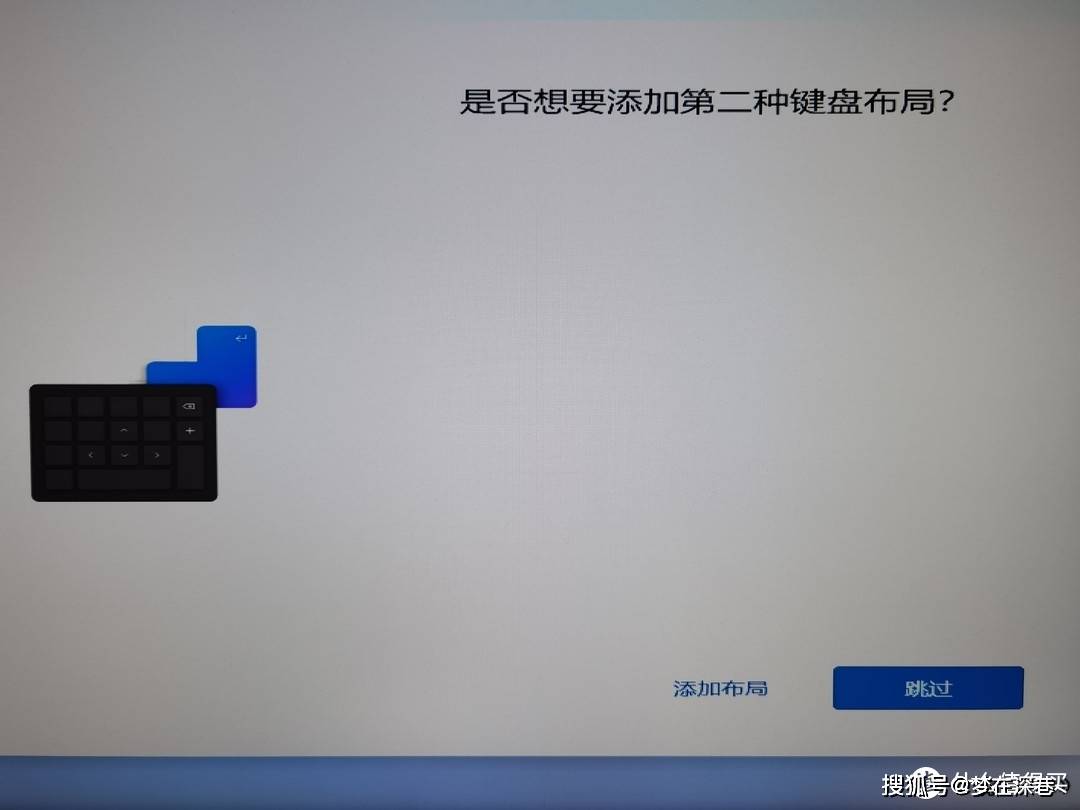



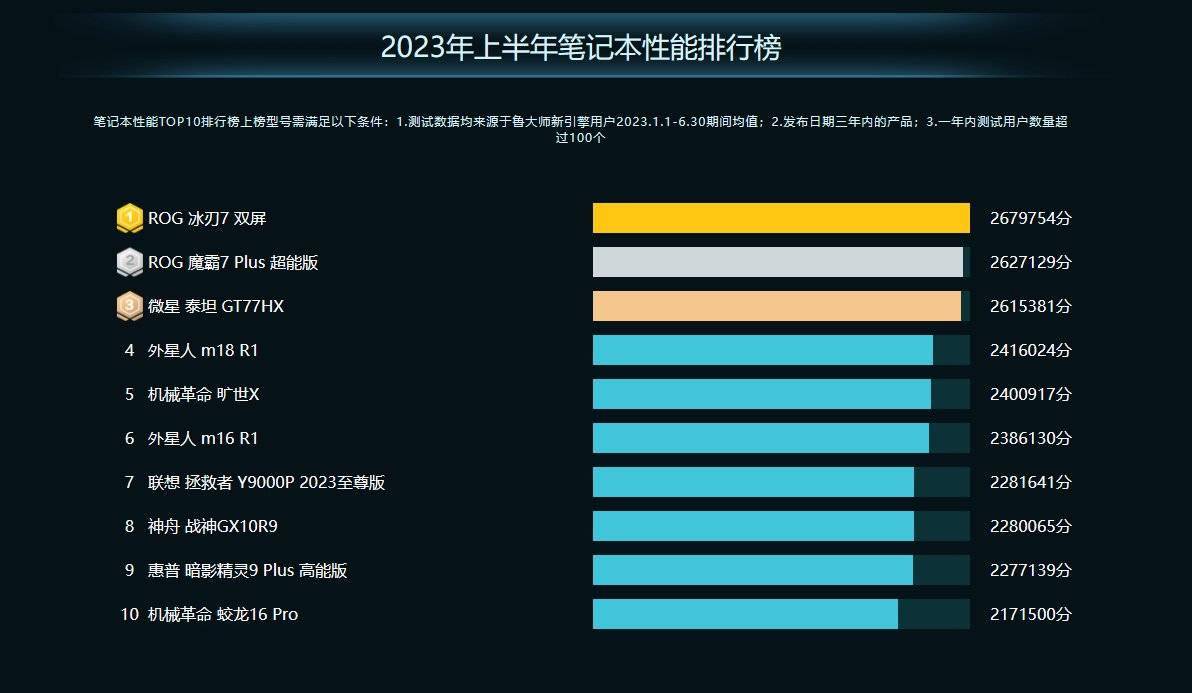


 京公网安备11000000000001号
京公网安备11000000000001号 苏ICP备2021021956号-1
苏ICP备2021021956号-1
还没有评论,来说两句吧...